Afficher le tableau de bord exécutif dans l'outil Portefeuille
Objectif
Afficher le tableau de bord exécutif dans l'outil Portefeuille de la compagnie.
Contexte
L'outil Portefeuille comprend un tableau de bord exécutif qui affiche un affichage illustré des projets actifs dans le compte de votre compagnie.
Éléments à considérer
- Permissions d'utilisateur requises :
- « Lecture seule » ou supérieures dans l'outil Portefeuille de la compagnie.
Remarque : Les permissions d'utilisateur requises pour que l'outil Portefeuille de la compagnie puisse afficher le tableau de bord exécutif peuvent être configurées par un utilisateur disposant de permissions de niveau « Admin » dans l'outil Portefeuille de la compagnie. Voir Définir les permissions d'affichage du tableau de bord. - « Lecture seule » ou supérieures dans l'outil Rapports au niveau de la compagnie.
- Permissions de niveau « Admin » dans l'outil Admin au niveau du projet pour un ou plusieurs projets.
Remarque : Les utilisateurs ne peuvent afficher les données de projet Procore que pour les projets auxquels ils ont été ajoutés. Voir Ajouter un utilisateur existant aux projets dans le compte Procore de votre compagnie ou Ajouter un compte d'utilisateur au répertoire du projet .
- « Lecture seule » ou supérieures dans l'outil Portefeuille de la compagnie.
- Recommandations :
Pour tirer le meilleur parti de votre tableau de bord exécutif, nous avons recommandé à votre compagnie de créer les items suivants à utiliser avec Procore :
Étapes
- Accédez à l'outil Portefeuille de votre compagnie.
La page Portefeuille apparaît. Après avoir créé un projet, cette page répertorie tous les projets du compte Procore de votre compagnie. - Cliquez sur Tableau de bord Exécutif.

Cela révèle le tableau de bord Exécutif. - Afficher chacun des graphiques disponibles :
- Projets par programmes. Révèle un diagramme à secteurs montrant le nombre total de projets Procore dans le compte de votre compagnie par programme. Voir Ajouter un programme personnalisé.

- Projets par étape. Révèle un diagramme à secteurs montrant le nombre total de projets Procore dans le compte de votre compagnie pour chaque stade du projet. Voir Ajouter une étape de projet personnalisée.
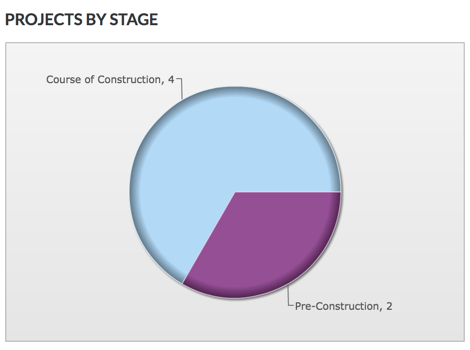
- Projets par type. Révèle un diagramme à secteurs montrant le nombre total de projets Procore dans le compte de votre compagnie pour chaque type de projet. Voir Ajouter un type de projet personnalisé.
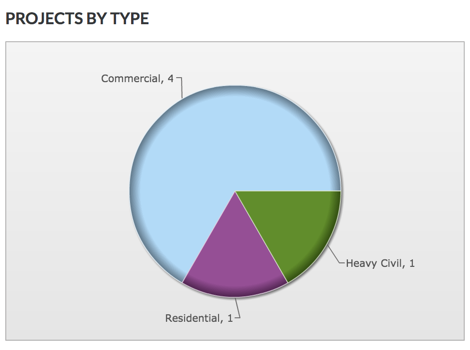
- Projets par ministère. Révèle un diagramme à secteurs montrant le nombre total de projets Procore dans le compte de votre compagnie pour chaque département. Voir Ajouter un département personnalisé.
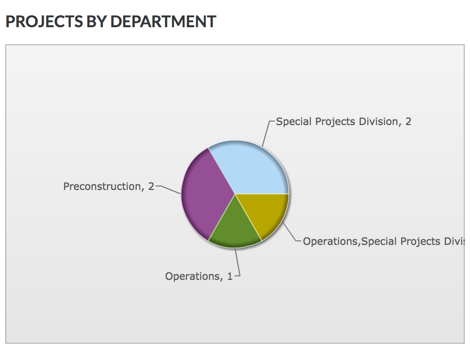
- Projets par bureau. Révèle un diagramme à secteurs montrant le nombre total de projets Procore dans le compte de votre compagnie pour chaque lieu de bureau. Voir Ajouter des lieux de bureau.
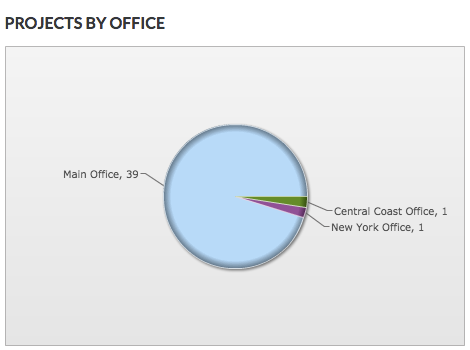
- Projets par programmes. Révèle un diagramme à secteurs montrant le nombre total de projets Procore dans le compte de votre compagnie par programme. Voir Ajouter un programme personnalisé.

